这篇文章将为大家详细讲解有关Jupyter中怎么安装Notebook,文章内容质量较高,因此小编分享给大家做个参考,希望大家阅读完这篇文章后对相关知识有一定的了解。
Jupyter Notebook是一个开源Web应用程序,允许您创建和共享包含实时代码,方程式,可视化和叙述文本的文档。用途包括:数据清理和转换,数值模拟,统计建模,数据可视化,机器学习等等。
Jupyter Notebook安装安装方式分两种:第一种使用pip进行安装,如果是python3版本执行:
python3 -m pip install --upgrade pippython3 -m pip install jupyter
如果是python2版本执行:
python -m pip install --upgrade pippython -m pip install jupyter
安装完成后运行Jupyter Notebook使用命令如下:
jupyter notebook
这里我们不过多介绍第一种方式,推荐使用第二种方式进行安装使用:
使用Anaconda,Anaconda是用于科学计算(数据科学,机器学习应用程序,大规模数据处理,预测分析等)的Python和R编程语言的免费开源发行版工具,旨在简化包管理和部署。包版本由包管理系统conda管理。Anaconda发行版已被超过1500万用户使用,包括超过1500种适用于Windows,Linux和MacOS的流行数据科学包。我们访问Anaconda官网https://www.anaconda.com/distribution/进行下载安装,这里略过,安装完成后大致文件夹内容如下(windows):
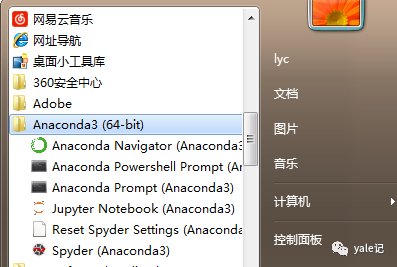
我们点击Jupyter Notebook(Anaconda3)运行,会在浏览器中打开一个标签页:
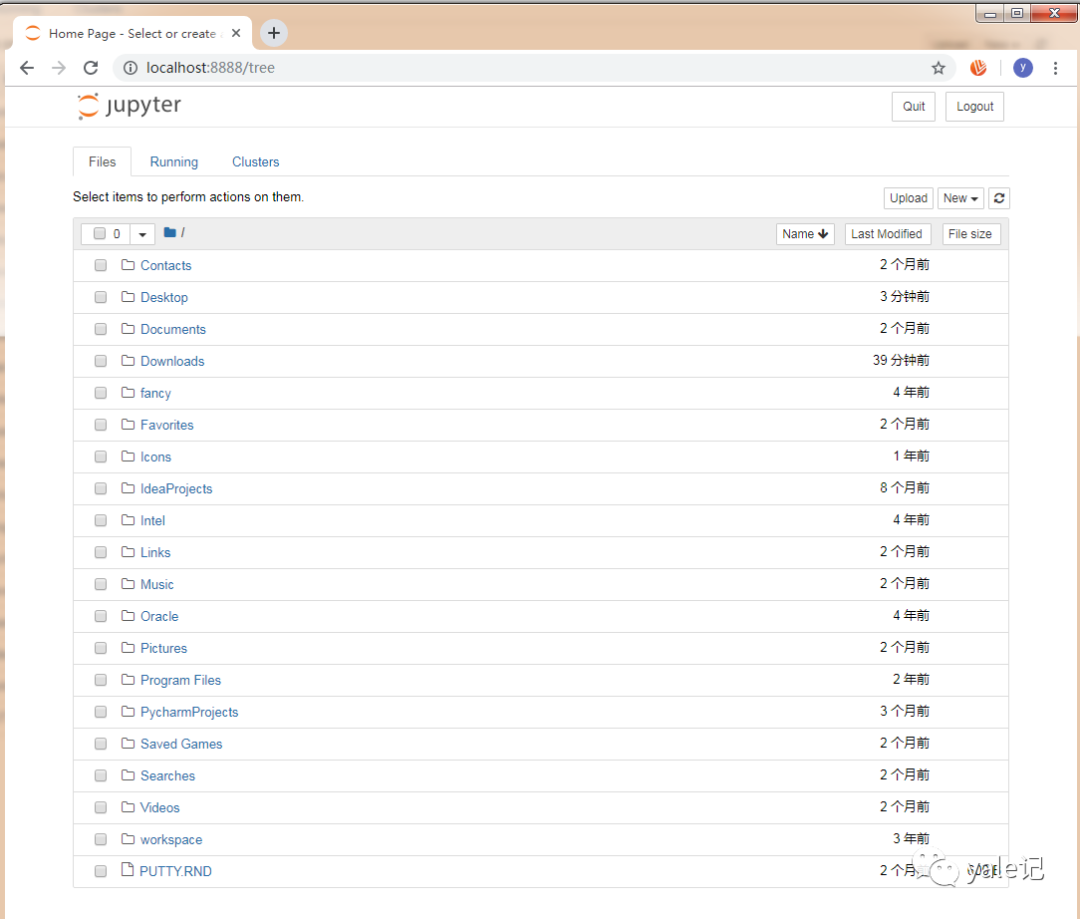
这就是Jupyter Notebook的主界面了,至此Jupyter Notebook已经安装完成。
我们在桌面上新建一个文件夹jupyter-notebook-project用于的工程目录,并点击到这个目录下:
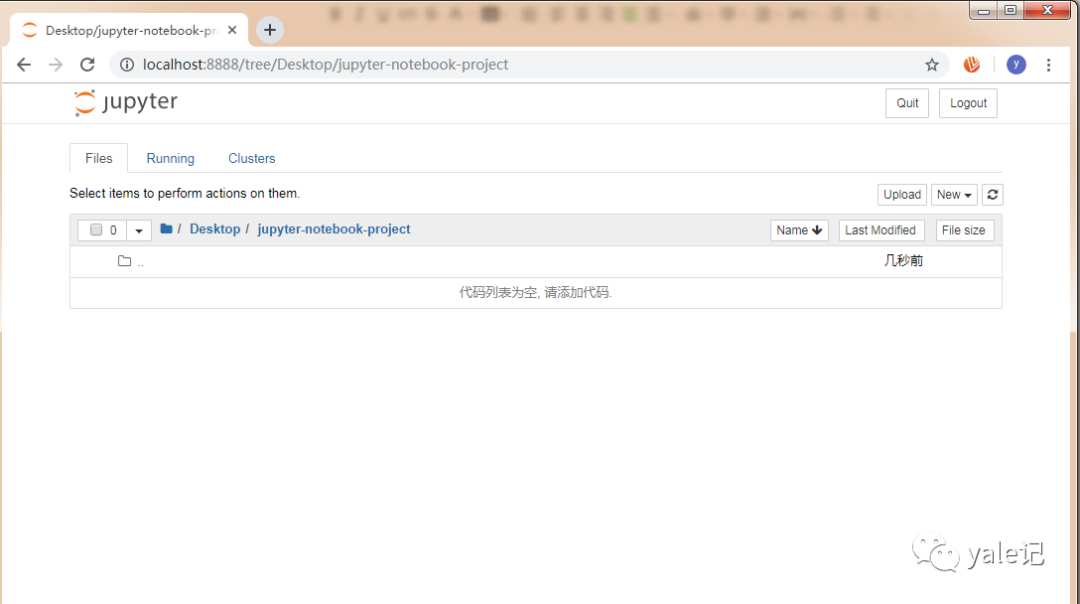
点击右上角New按钮选择Python3创建一个文档:
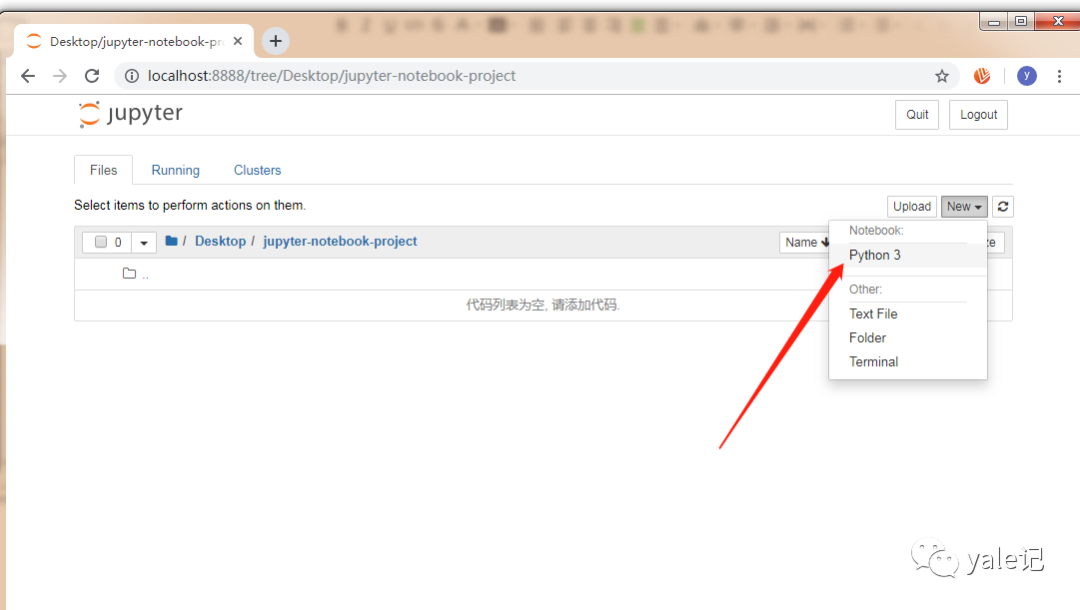
会在浏览器新标签页中初始化一个未命名的文档:
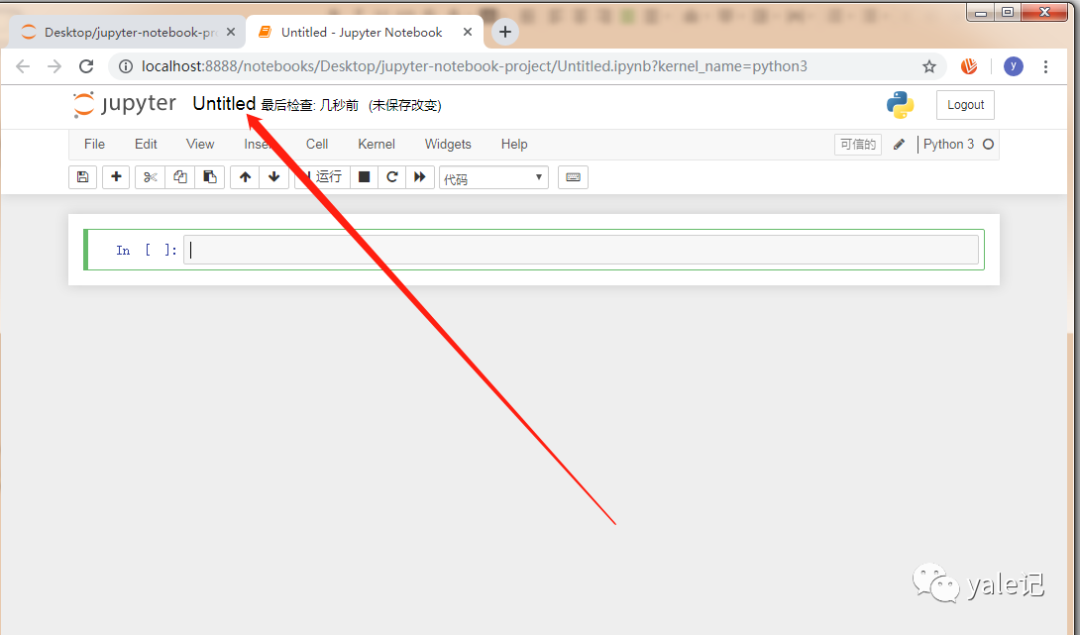
这里我们用鼠标点击Untitled进行重命名为Demo-note:

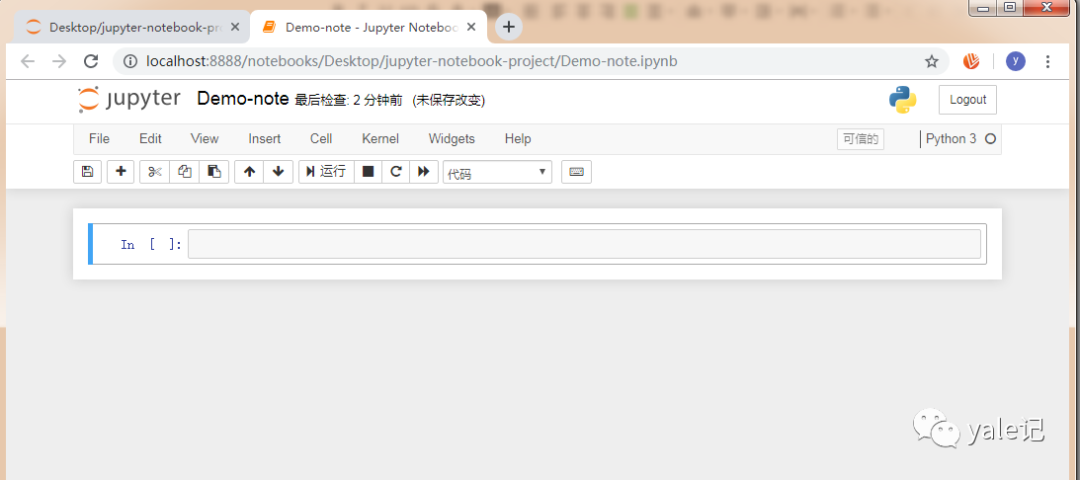
接下来我们先看基本的快捷键使用,点击导航中Help选择Keyboard Shortcuts
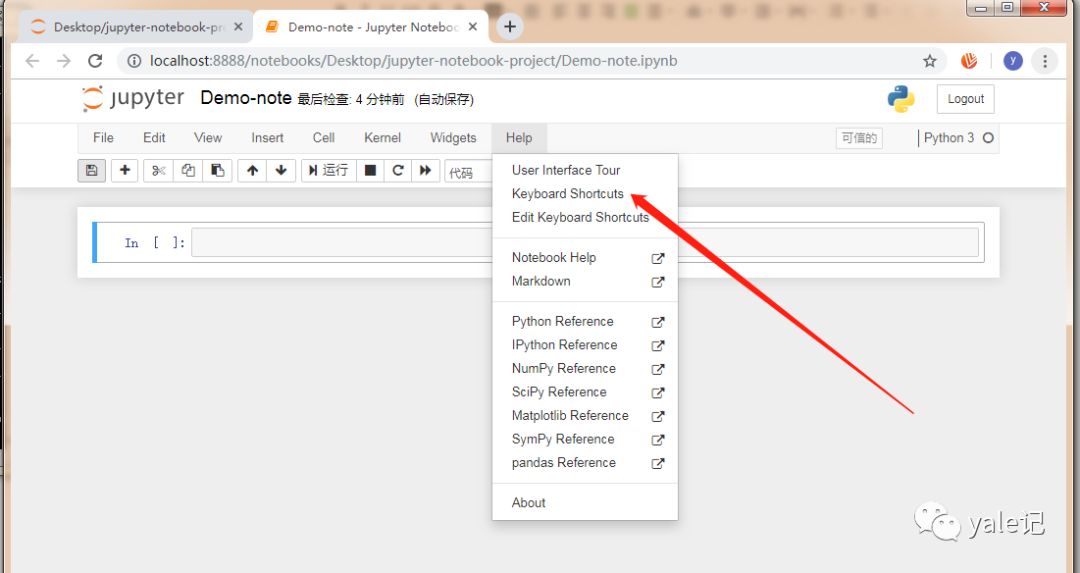
弹出关于所有快捷键的介绍:
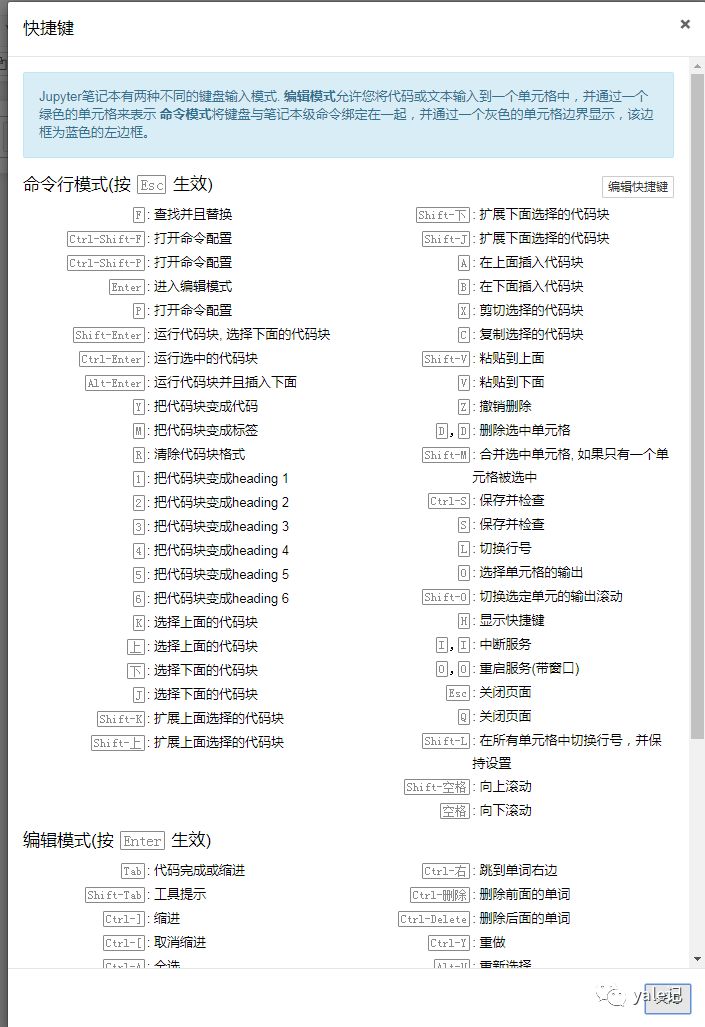
这里说几个常用的:
B:在下面插入代码块
A:在上面插入代码块
Ctrl+Enter:运行选中行的代码块
D:删除选中的单元格
其他的大家可以观看图片中的介绍。
接下来使用notebook编写代码示例:
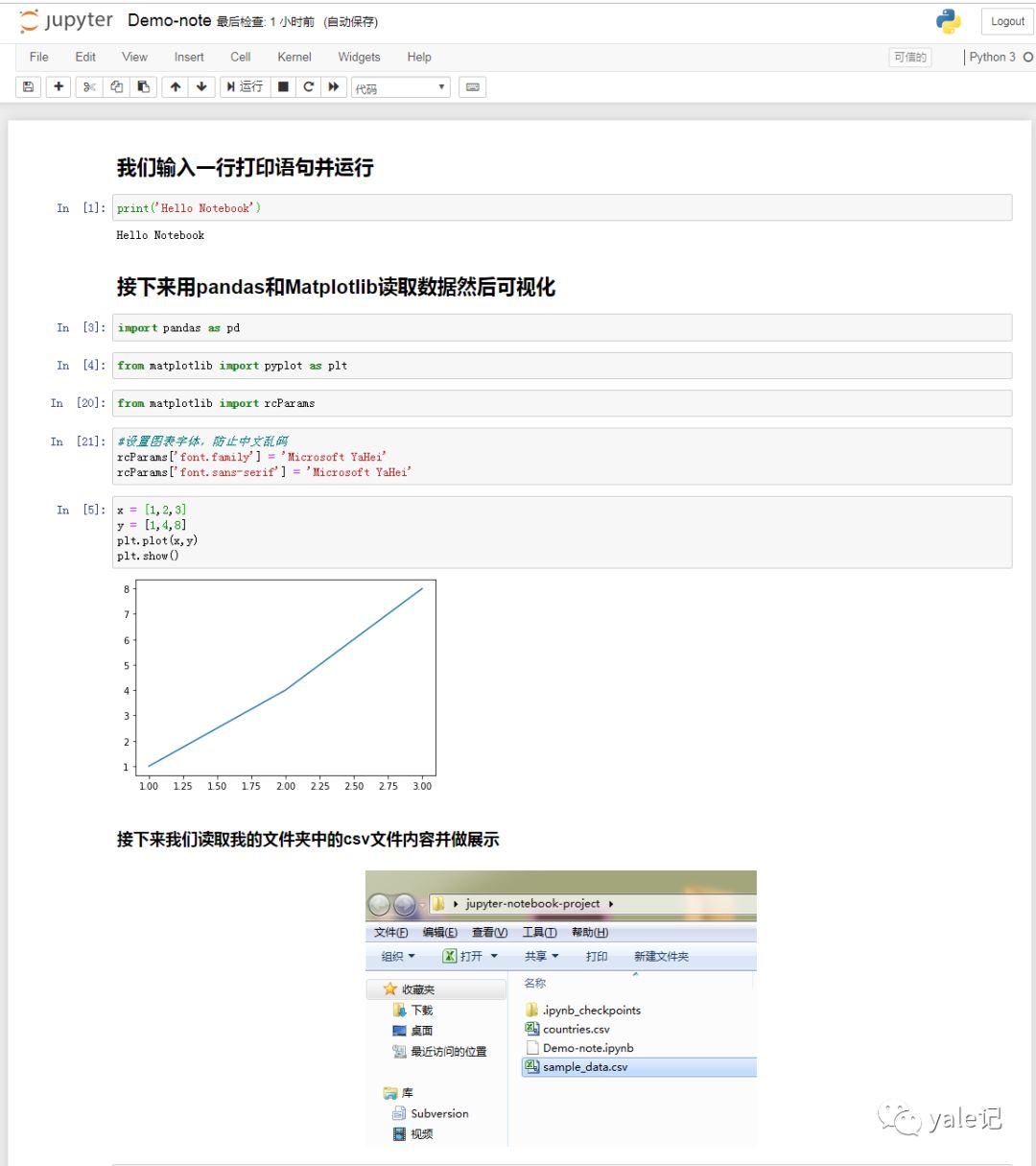
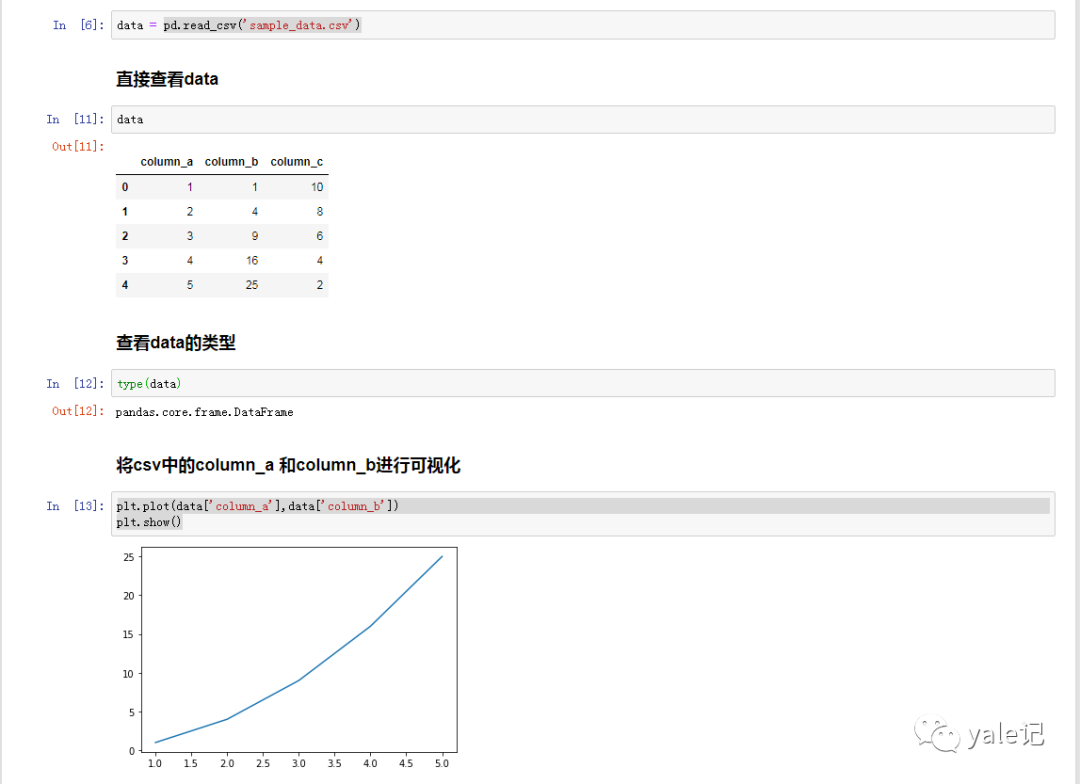
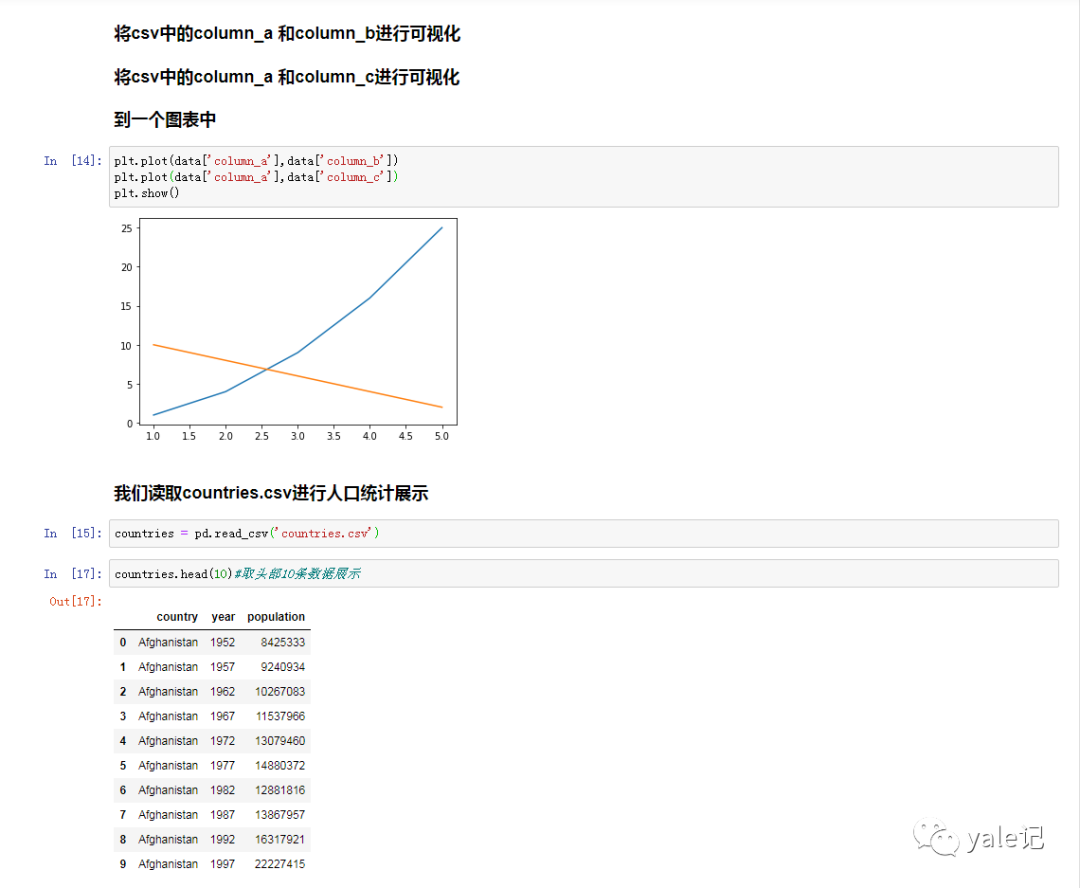
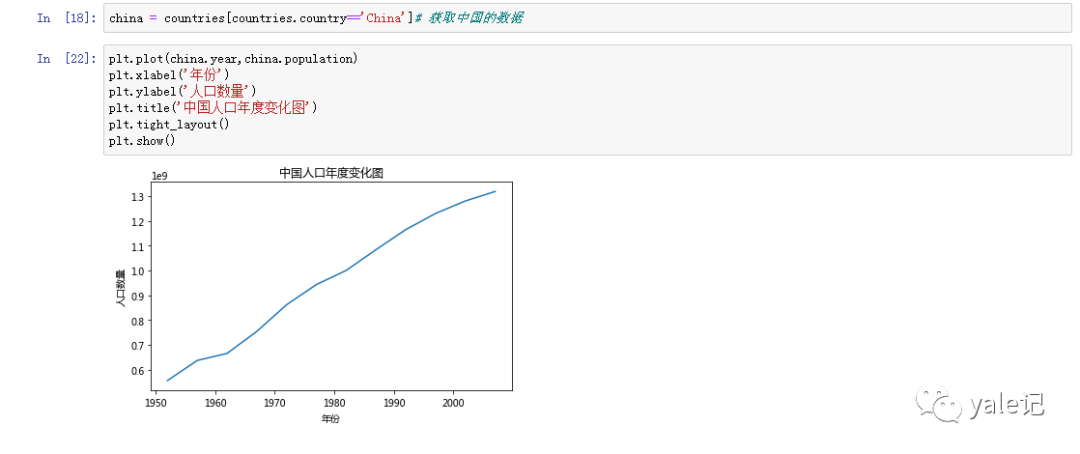
最后可以点击导航中File然后Download as各种格式的文件:
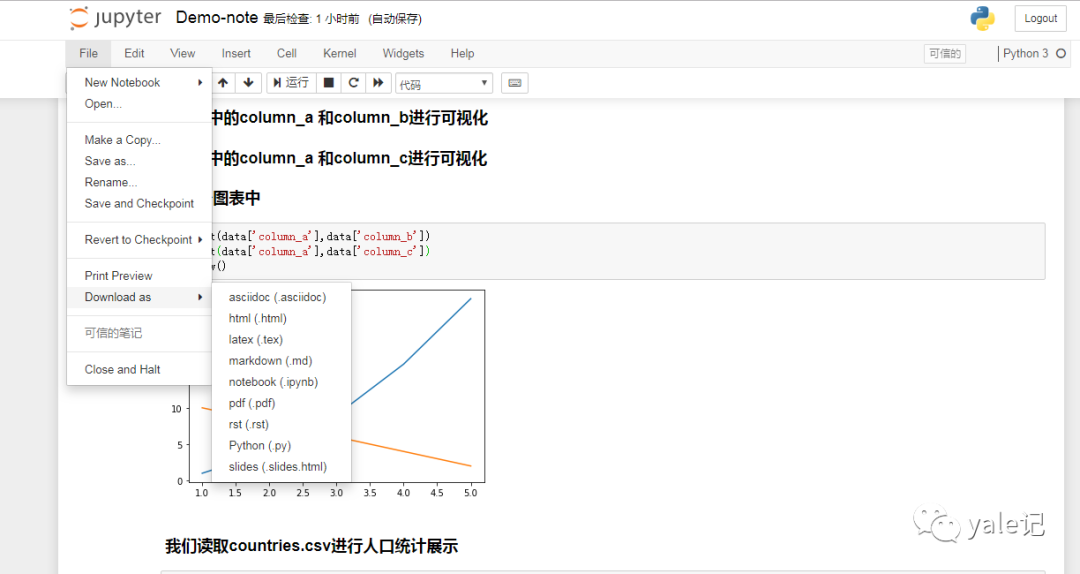
最终会在文件夹中生成一个notebook格式的笔记文件,可以下次打开继续编写使用:
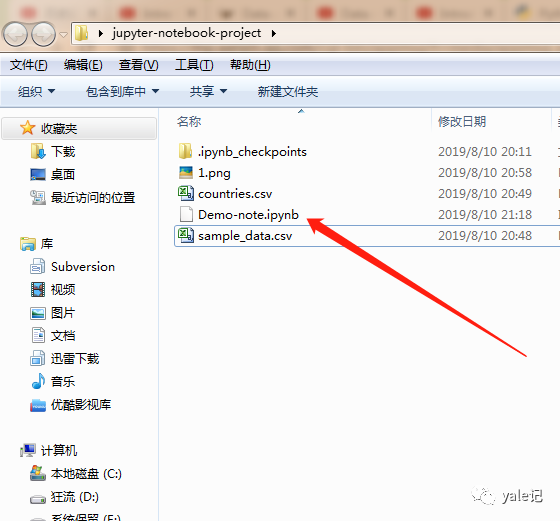
关于Jupyter中怎么安装Notebook就分享到这里了,希望以上内容可以对大家有一定的帮助,可以学到更多知识。如果觉得文章不错,可以把它分享出去让更多的人看到。
免责声明:本站发布的内容(图片、视频和文字)以原创、转载和分享为主,文章观点不代表本网站立场,如果涉及侵权请联系站长邮箱:is@yisu.com进行举报,并提供相关证据,一经查实,将立刻删除涉嫌侵权内容。